【Portraiture for Lightroom磨皮插件中文版】Portraiture for Lightroom磨皮插件中文版下載 v4.0.3 最新版

- 軟件類型:圖形軟件
- 軟件語言:簡體中文
- 授權方式:免費軟件
- 更新時間:2024-09-05
- 閱讀次數:次
- 推薦星級:
- 運行環境:WinXP,Win7,Win10,Win11
軟件介紹
Portraiture for Lightroom磨皮插件中文版是一款是一款專為Adobe Lightroom設計的人像后期處理插件。它提供了一系列強大的功能和工具,幫助攝影師和后期編輯人員輕松地優化和改善人像照片。這款軟件具有智能膚色識別技術,能夠準確識別人物膚色,并自動進行細致的膚色校正。它能夠自動平衡和調整膚色的亮度、飽和度和色調,使人物的膚色更加自然、均勻。此外,它還能夠去除皮膚上的瑕疵和痘痘,讓膚色看起來更加清晰和光滑。
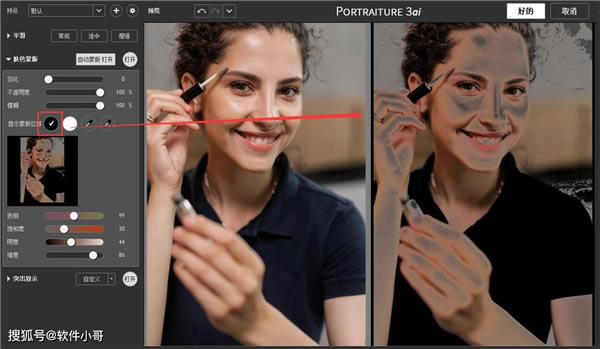
除了人像美化,Portraiture for Lightroom磨皮插件中文版還具備強大的調整和修飾工具。它提供了對亮度、對比度、色彩和飽和度等參數的精確調整功能,讓用戶可以根據自己的需求對照片進行細致的調整。此外,它還提供了局部調整功能,可以對特定區域進行修復、增強或變換,使照片的細節更加突出和生動。
軟件特色
1、負盛名的專業人像磨皮濾鏡,堪稱磨皮神鏡。
2、Portraiture3漢化版作為PS、LR外掛濾鏡,被眾多照片后期高手使用,給予的評價頗高。
3、操作簡便、磨皮效果好、軟件很小。
4、算法優秀,不會造成處理后的畫面肉肉的失去了銳度,也不像柔光鏡那樣濫情。
5、Portraiture3漢化版支持模擬包圍曝光效果基于幾十種可選參數調出可能合適的輸出。
6、可以自動感應皮膚區域磨皮,只對皮膚作用,膚色之外的區域排除在外。
7、能保留下細小的毛孔,保留皮膚質感,這是其它很多磨皮柔膚軟件所不具備的。
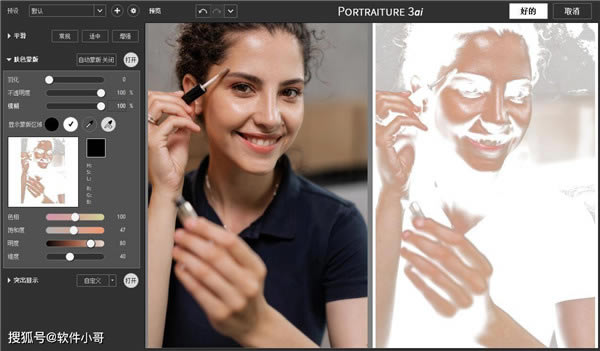
Portraiture for Lightroom使用教程
一、打開Portraiture界面
本文主要對PhotoShop中安裝的Portraiture界面進行介紹,安裝插件后,我們點擊PhotoShop的“濾鏡”菜單,選擇“Imagenomic”的“Portraiture”可打開Portraiture界面。

二、底部欄介紹
打開以后界面如下圖2所示,我們可以看到底部紅框標記的位置。中間是放大和縮小按鈕,可以對圖片進行整體的放大和縮小;右側是對比效果切換按鈕,三個按鈕分別對應:“單圖”、“上下對比”和“左右對比”,圖2采用的就是“左右對比”的方式,原圖在左,處理后圖片在右。
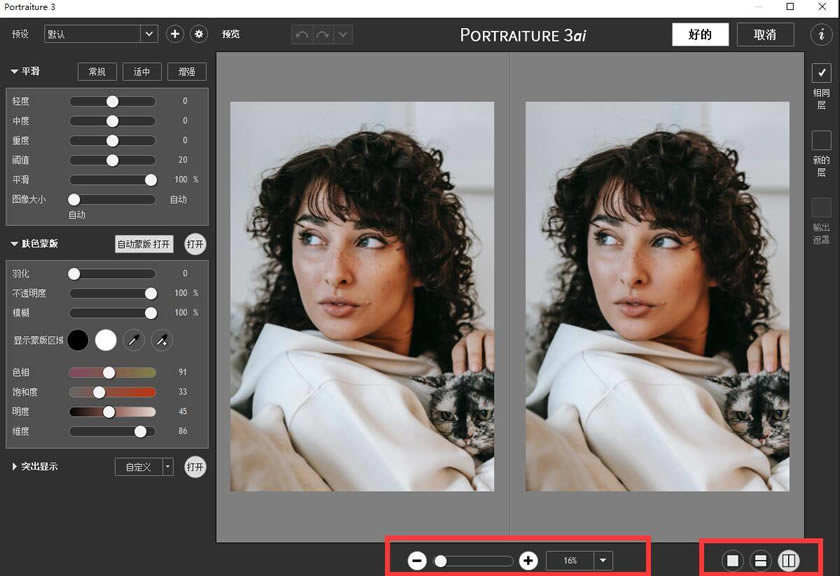
三、左側功能欄
在Portraiture中我們較為常用的是左側的功能欄,如下圖3紅框。
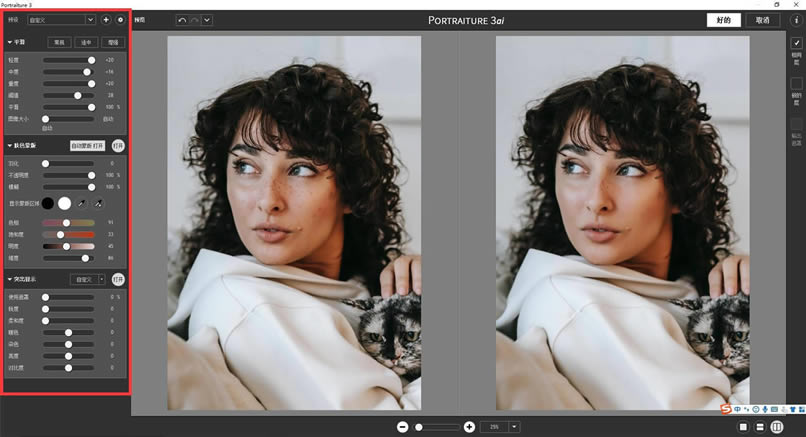
具體的功能欄大圖見下圖4,其中上方是預設設置選項,在這里我們可以使用已經設置好的預設設置,直接應用磨皮模板效果。
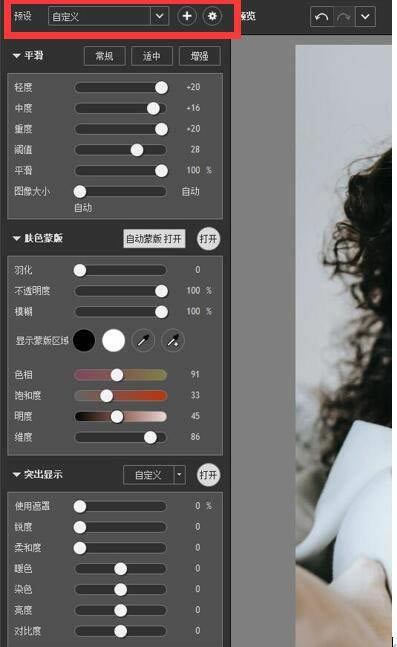
點擊右側的加號按鈕可以將當前設置的預設模板保存到本地;點擊設置圖標按鈕可以對預設設置保存的路徑進行設置,以及對預設設置進行快速的導入導出。
功能欄下方是具體的皮膚平滑參數指標、膚色蒙版指標和突出顯示參數指標,通過調節這一系列參數,我們可以讓圖片的磨皮美化效果更加接近我們想要的效果。
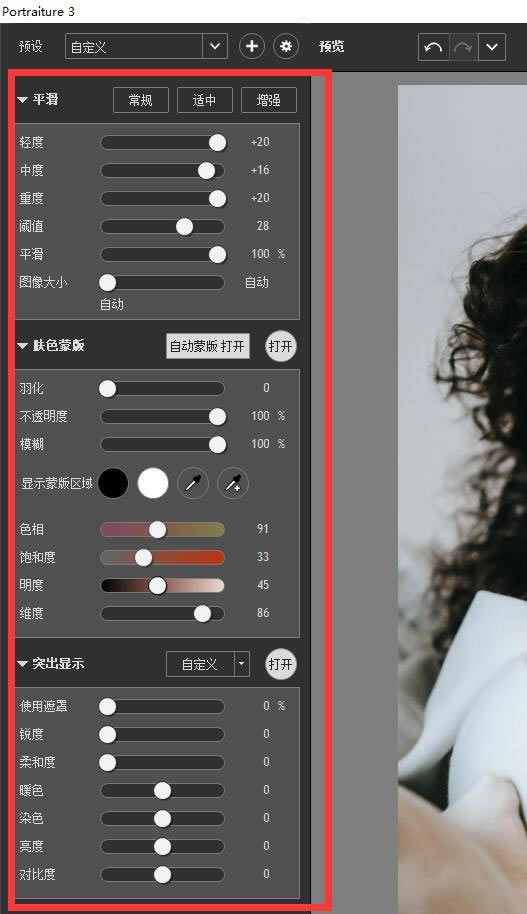
四、右側輸出欄
我們編輯好圖片的磨皮效果后,需要將該圖片輸出到PhotoShop中成為一個新的圖層,此時我們就可以利用Portraiture右側的輸出欄進行輸出,如圖6右側紅框。
對應輸出的選項有三個:“輸出到相同圖層”、“輸出到新的圖層”以及“輸出對應圖層與遮罩”。前兩者只能二選一,第三項可隨意勾選。
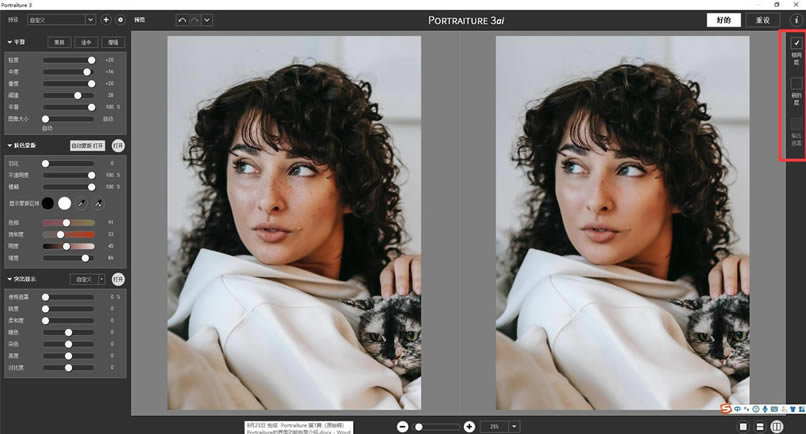
Portraiture安裝步驟
Portraiture提供了分別適用于Photoshop、Lightroom兩款圖像編輯軟件的安裝包,可自行安裝使用。接下來,一起來看看怎么安裝吧。
一、在宿主中打開
首先,我們需要在宿主中打開Portraiture,確保插件已安裝成功。
以Photoshop為例,完成Portraiture的安裝后,如圖2所示,先打開或新建一個圖片,接著,打開Photoshop的濾鏡菜單,在其“Imagenomic”濾鏡組中選擇Portraiture打開。
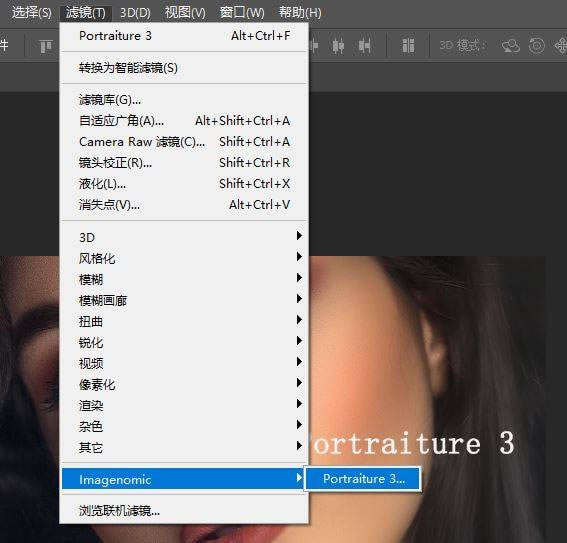
二、安裝授權
打開后的Portraiture,會先彈出插件的關于界面,在該界面中,我們可進行插件的更新、授權協議的查看、偏好的設置、授權的購買、授權的安裝與試用的申請。
在進行許可的安裝時,我們需先單擊“安裝”按鈕。
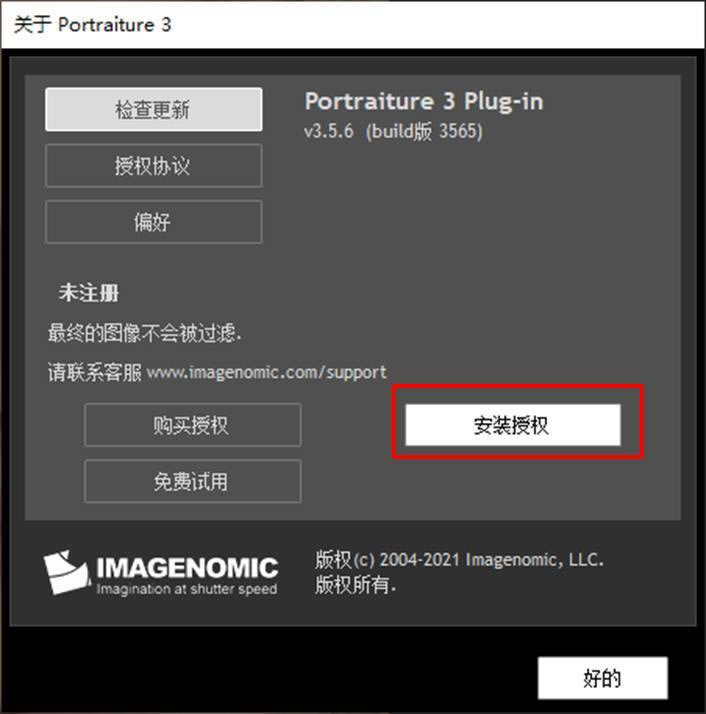
您如果已經打開了Portraiture的主界面,如圖4所示,也可以單擊右上角的信息按鈕,啟動上述的關于界面。

在許可證安裝前,最好先打開包含許可證,方便后續直接復制使用。
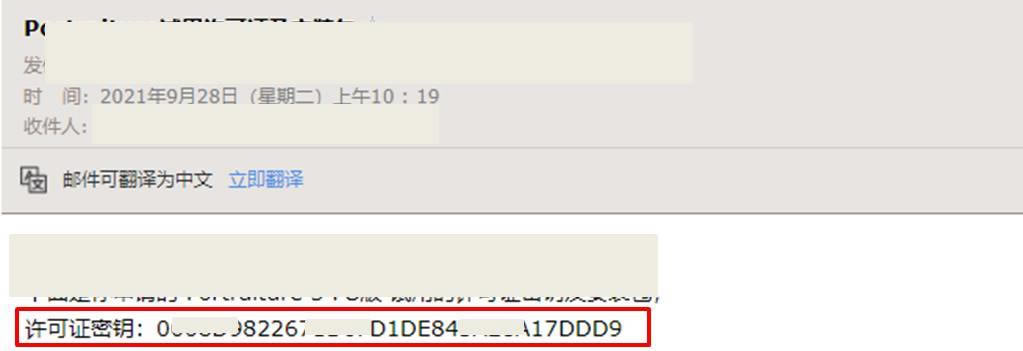
在安裝授權)時,如圖6所示,必須輸入填寫的郵箱以及許可證的信息,并勾選同意隱私條款。其他名字信息可選擇性填寫。
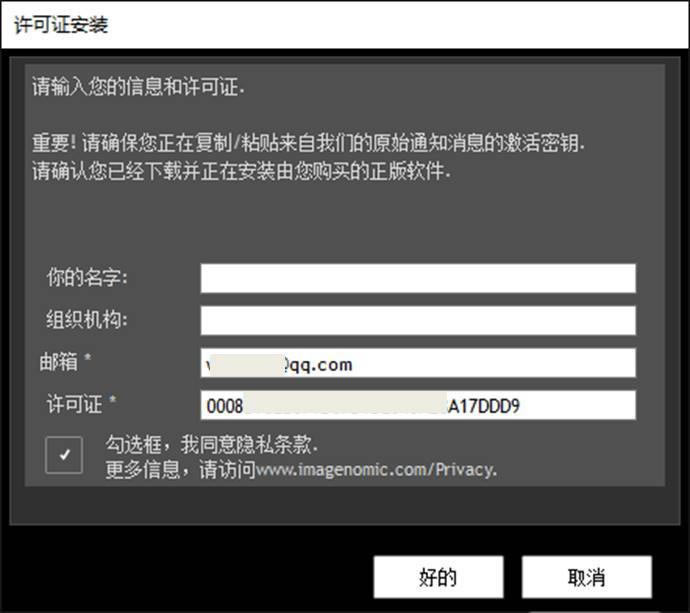
許可證安裝成功后,會返回如圖7所示的關于界面,同時,“安裝授權”按鈕會變成“卸載許可證”按鈕。
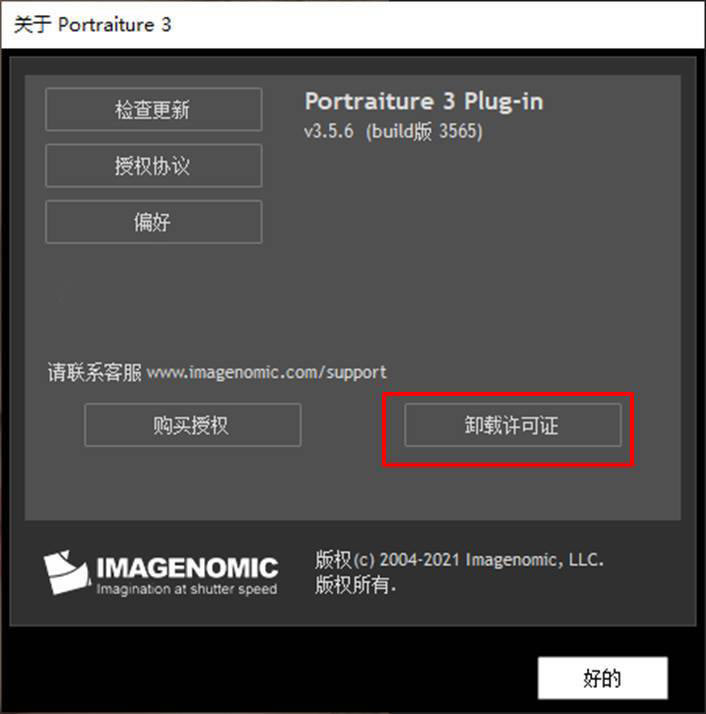
常見問題
"Portraiture for Lightroom"是什么?
"Portraiture for Lightroom"是一款專為Adobe Lightroom設計的人像后期處理插件。它提供了一系列強大的功能和工具,幫助攝影師和后期編輯人員優化和改善人像照片。
如何安裝這款軟件?
安裝這款軟件非常簡單。首先,確保你已經安裝了Adobe Lightroom軟件。然后,下載該插件文件并將其解壓縮。將解壓后的文件夾拷貝到適當的Lightroom插件文件夾中,然后重新啟動Lightroom即可。
如何使用這款軟件?
使用"Portraiture for Lightroom"非常簡單。在Adobe Lightroom中打開你想要處理的人像照片,然后選擇"Portraiture for Lightroom"插件。你可以使用該插件的各種美化、調整和修飾工具來優化照片。通過調整參數和使用局部調整功能,你可以使人像照片看起來更加出色。
這款軟件是否支持批量處理?
是的,這款軟件支持批量處理功能。你可以同時選擇多張照片,并將所需的調整和修飾應用于這些照片。這將大大提高你的工作效率。
是否可以保存和分享調整設置?
是的,這款軟件提供了預設功能,你可以保存自己喜歡的調整設置。這樣,你可以方便地在以后的照片處理中使用這些預設,也可以與他人分享你的設置。
這款軟件是否有試用版?
是的,你可以在本站下載試用版。試用版通常有時間或功能上的限制,但你可以通過試用版來體驗和評估插件的性能和功能。

